路由器設(shè)置共享寬帶上網(wǎng),電腦同時(shí)上網(wǎng)
2014/4/10 0:20:23直接進(jìn)入主題:按照下面的步驟設(shè)置第一臺(tái)電腦,如果能上網(wǎng)。那么按照下述方法設(shè)置,只要第一臺(tái)電腦能上網(wǎng),第二、三、四臺(tái)就肯定能上網(wǎng)了。
第1步:接線
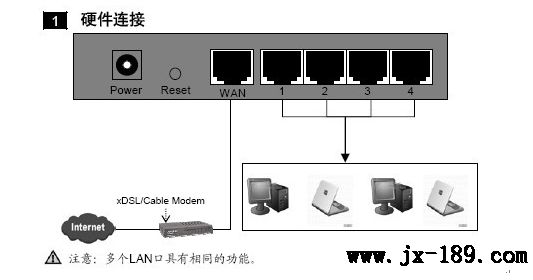
電信寬帶ADSL貓MODEM引出來的網(wǎng)線接到路由器的WAN端口(如上圖),路由器的LAN(1、2、3、4任選一個(gè))
端口接到第一臺(tái)電腦上。
第2步:電腦設(shè)置
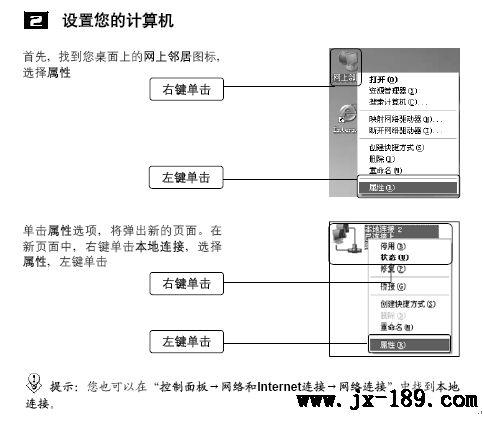
雙擊TCP/IP后在彈出的對(duì)話框中勾選自動(dòng)獲取IP和DNS,確定。這樣電腦設(shè)置就完成了,不用在設(shè)置其他的了。
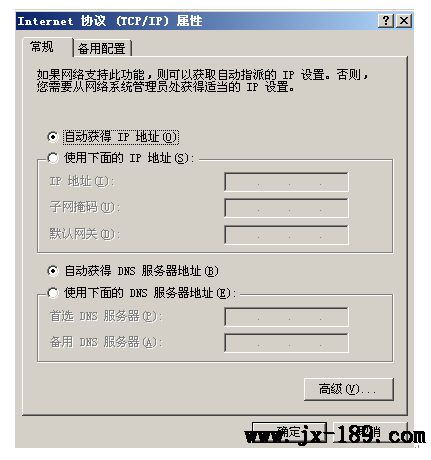
第三步:設(shè)置路由器
打開IE,在地址欄中輸入http://192.168.1.1
也可以打開我的電腦輸入192.168.1.1 IP地址: 192.168.1.1本地局域網(wǎng)
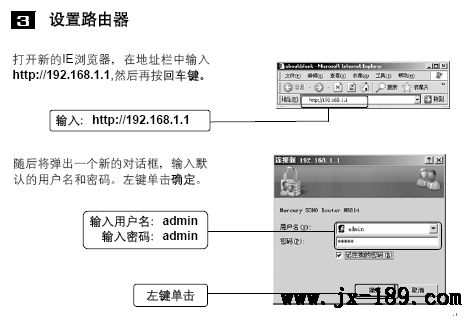
電信寬帶用戶請(qǐng)選擇 ADSL虛擬撥號(hào)(PPPOE),賬號(hào)和密碼填寫電信師傅上門安裝寬帶時(shí)提供的電信寬帶
裝機(jī)施工單上的寬帶賬號(hào)和密碼,密碼注意區(qū)分大小寫。
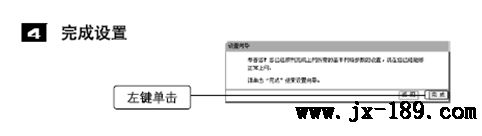
到這里,所有的設(shè)置都完成了,只要接線正確,上網(wǎng)就沒有問題了。
第4步:測試網(wǎng)絡(luò)
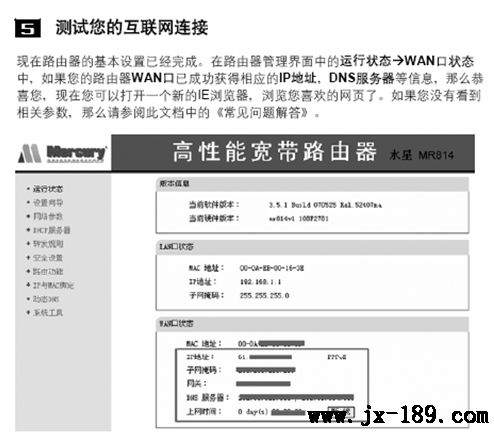
點(diǎn)擊運(yùn)行狀態(tài),在沒有連接上時(shí),上網(wǎng)時(shí)間后面顯示的是“連接”,點(diǎn)一下。等連接成功后,就如上圖顯示“斷開”。仔細(xì)看下,如果子網(wǎng)掩碼,網(wǎng)關(guān),DNS都獲取成功后,那說名你大功告成,什么也不用管了,直接用一條網(wǎng)線接到剩下的LAN端口,第二臺(tái)電腦肯定能上,不過需要把IP弄成自動(dòng)獲取,就是上面說的第2步設(shè)置電腦。
如果第一次設(shè)置沒有成功,可以把路由器復(fù)位一次后再重新設(shè)置一次。
不同品牌路由器設(shè)置都大同小異。
TAG:路由器共享設(shè)置
|
評(píng)論加載中...
|


